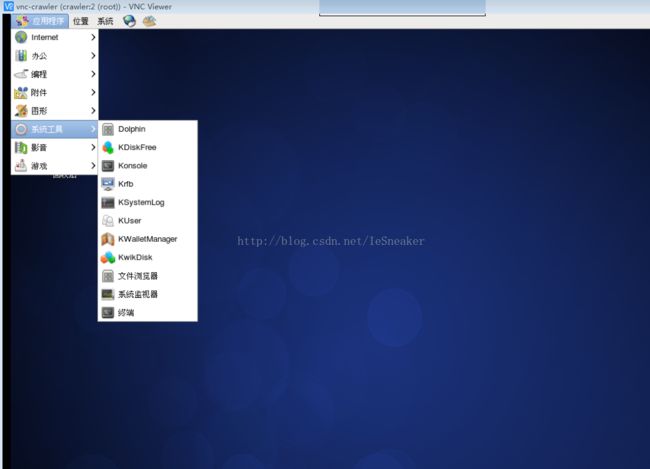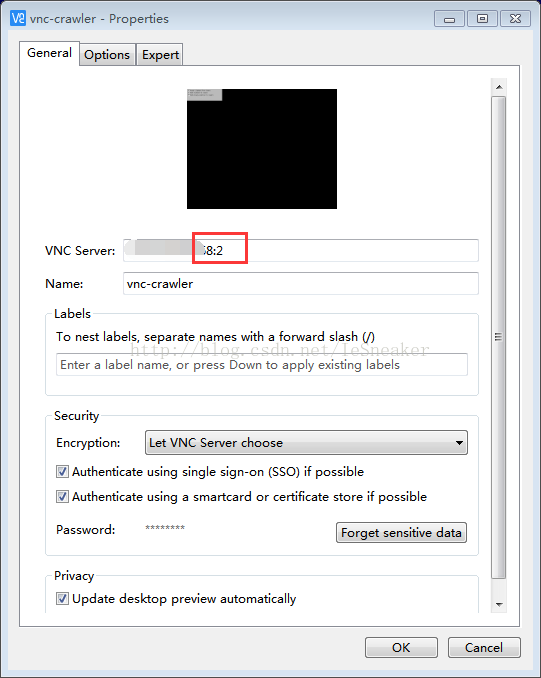LINUX搭建远程VNC桌面
LINUX 版本 Centos 6.5
VNC桌面结果如下:
1.Centos 6.5 用yum安裝kde桌面
我从网上找了下很多都是用yum groupinstall "KDE (K Desktop Environment)",但是到我这时却出错了
Centos 6.4 用yum安裝kde桌面
看错误提示是Warning:Group KDE (K Desktop Environment) does not exist(不存在KDE (K Desktop Environment)的软件组)。那就先看下到底有哪些软件组吧
#yum grouplist
Centos 6.4 用yum安裝kde桌面
怎么这里大多数都是中文的组名,怪不得会找不到KDE (K Desktop Environment)。
注:可能是因为我有安装中文支持,又把yum的源改成了mirrors.163.com的原因吧。
我看了下,这里有Installed Groups(已安装的组)、Installed Language Groups(已安装的语言组)、Available Groups(可用组)、Available Language Groups(可用的语言组)。kde桌面应该是在Available Groups。那就在Available Groups里一个个地找吧
Centos 6.4 用yum安裝kde桌面
到这里可以发现我这里要找的组名是“
KDE 桌面
”。
到这就知道了安装命令应该是
#yum groupinstall "KDE 桌面"
我的是: #yum groupinstall "KDE Desktop"
Centos 6.4 用yum安裝kde桌面
到这里直接选y,然后就等吧。
kde需要X server的支持,如果没有装过X server的话可以用下面的命令安装
#yum groupinstall "X Window System"。
kde的中文支持安装方法:
# yum install kde-l10n-Chinese.noarch
然后执行如下程序:
yum -y groupinstall Desktop
yum -y groupinstall "X Window System"
yum -y groupinstall chinese-support
vi /etc/sysconfig/i18n
将en_US改成zh_CN
2.安装VNCSERVER
执行命令
#yum -y install vnc *vnc-server*
然后修改配置文件
vim /etc/sysconfig/vncservers
如下:
VNCSERVERS="2:root"
#VNCSERVERARGS[2]="-geometry 1280x1024 -nolisten tcp -localhost"
VNCSERVERARGS[2]="-geometry 1280x1024 -nolisten tcp "
(其中的2端口是开通5902端口,如果配置1,则为5901端口,-localhost是仅限制本机VNC访问)
然后修改客户端启动KDE
vi /root/.vnc/xstartup
配置vnc密码,执行命令:
#vncpasswd
然后输入密码
启动vncserver
/etc/init.d/vncserver start
防火墙规则修改
vi /etc/sysconfig/iptables
增加如下规则:
-A INPUT -p tcp -m tcp --dport 5902 -j ACCEPT
重启防火墙iptables
/etc/init.d/iptables restart
重新启动vncserver
/etc/init.d/vncserver restart
查看端口列表
# netstat -ln
Active Internet connections (only servers)
Proto Recv-Q Send-Q Local Address Foreign Address State
tcp 0 0 0.0.0.0:3308 0.0.0.0:* LISTEN
tcp 0 0 0.0.0.0:5902 0.0.0.0:* LISTEN
tcp 0 0 0.0.0.0:80 0.0.0.0:* LISTEN
tcp 0 0 0.0.0.0:22 0.0.0.0:* LISTEN
如果看到5902,则表示VNC已经启动,如果使用1端口,则为5901端口
2.VNC客户端安装
在win操作系统上下载安装vnc viewer
配置如下:
记住IP后面要加上冒号 :2 表示VNC客户端连接的是vnc:2端口
然后如果有密码提示,则用刚才服务器配置的VNC密码
VNC客户端通过VNC
VNC效果如下: